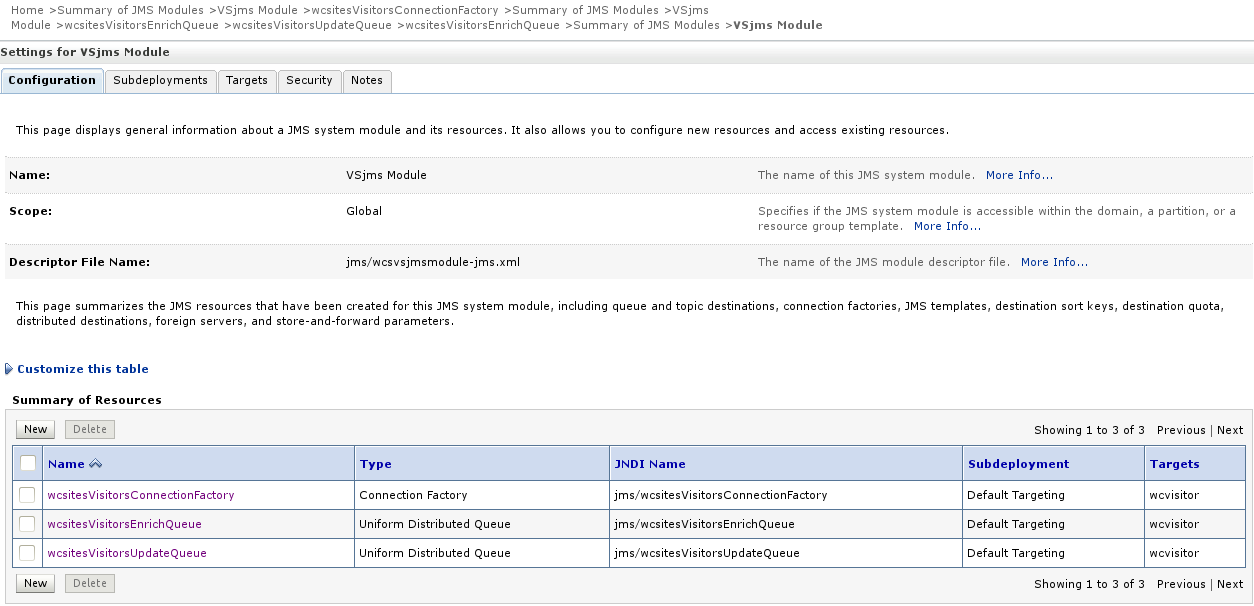| Oracle® Fusion Middleware Oracle WebCenter Sitesのインストールと構成 12c (12.2.1.1) E77351-01 |
|
 前 |
 次 |
Oracle WebCenter Sites: 訪問者サービス管理対象サーバーを設定した後、ブラウザ・ベースの訪問者サービス・コンフィギュレータを使用して訪問者サービスを構成できます。訪問者サービス・ランタイムは、visitors-webappアプリケーション(WARファイル)、configディレクトリ、データベース・インスタンス、サンプル・バンドル・コード、プロバイダおよびvisitorsクライアントで構成されています。
次のトピックでは、訪問者サービスの構成について説明します。
OAMIdentityProviderは、Oracle Access Manager 11.1.2.2.0および11.1.2.3.0をサポートします。訪問者サービス・コンフィギュレータは、サイレント・モードと対話モードをサポートします。
サイレント・モードで訪問者サービスを構成する手順:
DOMAIN_HOME/wcsites/visitorservices/config/wcs_svs_properties_bootstrap.propertiesファイルを編集し、Oracle WebCenter Sites: 訪問者サービスの詳細によって更新します。
Javaメッセージング・サービス(JMS)を構成する必要がある場合は、JMSの詳細を更新します。そうでない場合は、visitors.jms_service_in_use=falseを保持します。
訪問者サービス管理対象サーバーを起動します。
次のURLを使用して、訪問者サービスのブートストラップ・プロセスを完了します: http://visitorservices-server:visitorservices-port/visitorservices-webcontext/bss
訪問者サービス管理対象サーバーを再起動します。
Oracle WebCenter Sites: 訪問者サービスのOAMIdentityProviderは、Oracle Access Manager 11.1.2.2.0および11.1.2.3.0をサポートします。
Oracle Access Managerのインストールの詳細は、Oracle Identity and Access Managementインストレーション・ガイドを参照してください。
OAMIdentityProviderを使用してvisitorId値を取得する手順:
WebCenter Sites(http://site-host:site-port/sites/)にログインします。
AdminSite、管理インタフェース・アイコンの順に選択し、「左側のナビゲーションの非表示」、「管理」、「アイデンティティ・プロバイダ・リスト」の順にクリックします。
構成フィールドに適切な構成データが指定された、ORACLE_HOME/wcsites/visitorservices/providers/identity-providers/下に配置されたidentity-provider-oam.jarファイルをアップロードします。
ORACLE_HOME/wcsites/visitorservices/providersConfig/identity-provider-oam/identity-provider-oam.properties下に配置された構成をコピーします。
Profile Provider Listをクリックします。
Oracle Access Managerのユーザー・プロファイルのためのユーザー・アイデンティティ・ストアが構成されていることを確認します。ユーザー・アイデンティティ・ストアの構成の詳細は、Oracle Identity and Access Managementインストレーション・ガイドを参照してください。
構成フィールドに適切な構成データが指定された、ORACLE_HOME/wcsites/visitorservices/providers/profile-providers/下に配置されたprofile-provider-ldap.jarファイルをUserIdentityStore1という名前でアップロードします。
ORACLE_HOME/wcsites/visitorservices/providersConfig/profile-provider-ldap/profile-provider-ldap.properties下に配置された構成をコピーします。
get visitorId for user exテストは、RESTクライアントの次のURLを使用しているOracle Access Manager組込みLDAPに属します:
http://OHS-host:OHS-port/visitor-services-context/rest/v1/visitor/getId
content-typeおよびapplication/x-www-form-urlencodedヘッダーを追加し、リクエスト本文を入力します。
request={
"parameters":"{}",
"headers":"{}",
"cookies":"[{}]"
"header":"{\"oam_identity_domain\":\"UserIdentityStore1\",\"oam_remote_user\":\"test\"}"
}
SampleIdentityProviderを使用してvisitorId値を取得する手順:
WebCenter Sites (http://sites-host:sites-port/sites/)にログインします
AdminSite、管理インタフェース・アイコンの順に選択し、「左側のナビゲーションの非表示」、「管理」、「アイデンティティ・プロバイダ・リスト」の順にクリックします。
構成フィールドに適切な構成データが指定された、ORACLE_HOME/wcsites/visitorservices/providers/identity-providers/下に配置されたidentity-provider-oam.jarファイルをアップロードします。
ORACLE_HOME/wcsites/visitorservices/providersConfig/identity-provider-sample/identity-provider-sample.properties下に配置された構成をコピーします。
Profile Provider Listをクリックします。Oracle Internet Directoryまたは他のLDAP認証プロバイダがインストールされ、構成されていることを確認します。
ORACLE_HOME/wcsites/visitorservices/providersConfig/profile-provider-ldap/profile-provider-ldap.properties下に配置されたprofile-provider-ldap.jarファイルをアップロードします。
ORACLE_HOME/wcsites/visitorservices/providersConfig/profile-provider-ldap/profile-provider-ldap.properties下に配置された構成をコピーします。
get visitorId for userテストは、RESTクライアントの次のURLを使用しているOracle Internet Directory LDAPに属します:
http://visitorservices-host:visitorservices-port/visitorservices-context/rest/v1/visitor/getId
content-typeおよびapplication/x-www-form-urlencodedヘッダーを追加し、リクエスト本文を入力します。
request={
"parameters":"{\"external_id\":[\"ssoid1\"]}",
"headers":"{}",
"cookies":"[{}]"
"header":"{}"
}
訪問者サービスは完全にステートレスなWebアプリケーションであるため、クラスタ・レベルのセッション・レプリケーションまたはセッション管理は必要ではありません。訪問者サービスのクラスタの構成には、主に構成データの処理が含まれます。
最初のノード(プライマリ・クラスタ・ノード)を作成した後、他のすべてのノードは、プライマリ・クラスタ・ノードの構成ファイルを使用する必要があります。特に重要なのはvisitors.propertiesファイルです。訪問者サービスの主要な構成ファイルはvisitors.propertiesです。このファイルには、訪問者サービス・データベース内のデータ・ソースの詳細、JMSオブジェクトおよびWebCenter SitesインスタンスへのURLが含まれています(1つのノードのURL、またはWebCenter Sitesクラスタがある場合はロード・バランサのURL)。セカンダリ・ノードは、次のいずれかの方法で、プライマリ・クラスタ・ノードからのvisitors.propertiesファイルを使用できます。
訪問者サービス・クラスタ内のすべてのノードは、そのクラス・パスに、同じ訪問者サービス・ファイルの複製を持つことができます。
すべてのノードは、共有フォルダ内にファイル・パスを持つ単一のvisitors.propertiesファイルを指すことができます。
訪問者サービス・クラスタ全体のための単一のデータベースがあります。各ノードのvisitors.propertiesファイル内のデータ・ソース・プロパティは、この単一のデータベースを指す必要があります。
他の訪問者サービスの構成ファイルの修正は必要ではありません。それらは現状のまま、プライマリ・ノードからセカンダリ・ノードにコピーしてください。
JMSはオプションですが、JMSの使用をお薦めします。各ノードが同じJMSオブジェクトを指している必要があります。ノードで異なるJMSキューが構成されると、そのノードが停止した場合にそのキューに存在するメッセージが損なわれるので、そのように構成しないでください。
visitors-cache.xmlファイルは、訪問者オブジェクトのキャッシュを管理する分散キャッシュ構成を提供します(identity provider、access provider、profile provider、aggregation templatesおよびvisitor configuration)。これは分散キャッシュであるため、このファイル内ですべてのノードが次のプロパティに対して同じ値を持つ必要があります。
multicastGroupPort
multicastGroupAddress
これらのプロパティの値は、プライマリ・クラスタ・ノード上のvisitors-cache.xmlファイルで設定し、各セカンダリ・ノードにファイルをコピーすることをお薦めします。または手動により、各セカンダリ・ノードでローカル・ファイルに変更を加えることもできます。
visitors-logging.xmlファイルは、様々なログ出力のログ・レベル設定を提供します。ノード全体に一貫したロギング操作を提供するために、すべてのノードが同じファイルを使用するか、1つのノードで行った変更をすべてのノード上のこのファイルのローカル・コピーに手動で伝播することをお薦めします。
注意:
WARファイルに加えた変更は、再デプロイ時に保持されないため、WARファイルの変更は、Webアプリケーションの各再デプロイの後にコピーする必要があります。一般に、イメージやスタイルシート・ファイルなどの静的アーティファクトをWebサーバーにデプロイすることをお薦めします。訪問者サービスとOAMの統合
サイトがOAMと統合された訪問者サービスを実行する必要がある場合は、サイトにOAMがインストールされていることを確認してから、OAMログインURLと統合されたサイトを使用して、訪問者サービス・ブートストラップを実行します。
クラスタへの訪問者サービス
訪問者サービスをクラスタにインストールする必要がある場合:
Webサーバーでブートストラップを実行するには、訪問者サービスのプライマリ・ノードのみが実行されていることを確認します。
次に、訪問者サービスの構成ディレクトリを両方のノードと共有するか、構成ディレクトリをプライマリ・ノードから他のノードにコピーし、すべてのノードのプロパティが同じになるようにします。
永続ストア、JMSサーバーおよびJMSモジュールを使用して、訪問者サービスのJMSクラスタの設定を構成します。
前提条件
訪問者サービスをJavaッセージング・サービス(JMS)クラスタに設定する前に、次の前提条件を設定する必要があります。
少なくとも2つ以上のサイト訪問者サービスをクラスタに作成します。
すべてのクラスタ・メンバーのホスト名またはアドレスをメモします。
すべてのサーバー間で共通のディレクトリを作成します(例: 図11-1は、サーバー/u01/oracle/12.2.1/tmp/prod/に設定されたディレクトリ・パスを示します)。
永続ストアの構成
VSjmsサポート・ウィザードを使用して、永続ストアを構成します。
「永続ストア」で、WL left navサービスを特定します。
「永続ストア」を選択し、Vsjmsサポートを選択します。
「ディレクトリ」フィールドで、有効な共有ファイルシステム(例: /u01/oracle/12.2.1/tmp/prod/)を指定します。
選択したディスク上の場所(/u01/oracle/12.2.1/tmp/prod/)に、rs_daemons.cfgファイルを作成します。
変更を永続ストアに保存します。
注意:
変更の保存時に、エラーが発生する場合は、「無視」をクリックしてプロセスを完了します。rs_daemons.cfgファイルを編集して、値を入力します。次の例は、サーバーに設定する必要がある値を示しています。
| #ipaddress | portno | shmkey | memlmt |
|---|---|---|---|
111.222.2.333 |
14545 |
4545 |
1G |
111.666.2.111 |
14546 |
4545 |
1G |
rs_daemons.cfgファイルを保存します。
rs_daemons.cfgファイルの詳細は、「メッセージング・サービス」を参照してください。
JMSサーバーの構成
JMSサーバーを更新する手順:
構成ウィザードでは、VSjms Serverがすでに作成されています。
「永続ストア」で、WL left navサービスを特定します。
「JMSサーバー」→VSjmsサーバーを選択します。
VSJMSサーバーの設定で、「ターゲット」タブを選択します。
ドロップダウン・リストから、訪問者サービス・クラスタを選択します。図11-2に、wcvisitorの例を示します
「保存」をクリックします。
注意:
変更の保存中にエラーが発生した場合は、「無視」をクリックして続行し、プロセスを完了します。図11-2 Oracle WebCenter Sites: 訪問者サービスのJMSサービスの構成
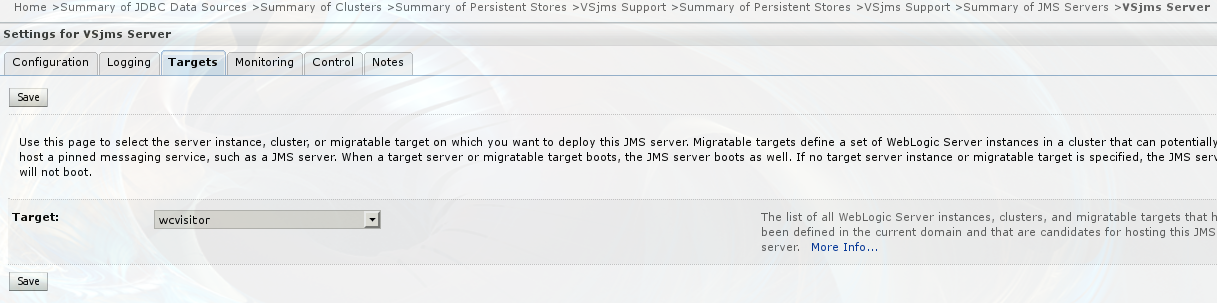
JMSモジュールの構成
JMSモジュールを構成する手順:
構成ウィザードでは、VSjms Moduleがすでに作成されています。
WL left navサービスを特定します。
「JMSモジュール」→VSjmsモジュール→VSjmsサーバーを選択します。
「ターゲット」タブをクリックして、クラスタ全体を選択します。
「保存」をクリックします。
注意:
変更の保存中にエラーが発生した場合は、「無視」をクリックして続行し、プロセスを完了します。「サブデプロイメント」タブをクリックします。
サブデプロイメントVsjms Module Subを表示します。
ここで、これはVsjmsサーバーを指しています。Vsjmsサーバーを指している場合は変更しないでください。
「構成」タブをクリックします。
wcsitesVisitorsEnrichQueueおよびwcsitesVisitorsUpdateQueueを選択します。
これらはスタンドアロン・キューで、クラスタでは機能しないため、「削除」をクリックします。
「新規」をクリックします。
「分散キュー」を選択し、「次へ」をクリックします。
「名前」フィールドにwcsitesVisitorsEnrichQueueを入力し、「JNDI名」にjms/wcsitesVisitorsEnrichQueueを入力します。
「保存」をクリックします。
JMSモジュール構成タブに戻ります。
「新規」をクリックします。
「分散キュー」を選択し、「次へ」をクリックします。
「名前」フィールドに、wcsitesVisitorsUpdateQueueを入力します。
「JNDI名」に、jms/wcsitesVisitorsUpdateQueueを入力します。
「保存」をクリックします。
図11-3のような構成ページが表示されます。
注意:
この手順を完了した後に、赤色のエラーが上部のバーに表示されていないことを確認します。図11-3 Oracle WebCenter Sites: 訪問者サービスのVSjmsサーバーの設定